Wie behebt man den "Oh nein!"-Fehler in Google Chrome?
Problem: Warum zeigt mir die abgestürzte Seite in Chrome „Oh nein!“ an? Ist das ein Chrome-Bug oder so etwas? Was kann ich machen, damit der Fehler nicht mehr erscheint?
Akzeptierte Antwort
Oh nein! ist ein Fehler der Chrome-Nutzer daran verhindert auf die gewünschte Webseite zuzugreifen. Das Auftreten dieser Fehlermeldung hängt nicht vom Betriebssystem ab, auf dem der PC/Laptop/das Tablet läuft. Obwohl die Mehrheit der Betroffenen Windows 10 nutzen, kann man auch in Windows 8.1, 8, 7 und anderen Versionen auf das Problem stoßen.
Selbst macOS, iOS und Android können von diesen Unannehmlichkeiten betroffen sein. Die Fehlermeldung bedeutet lediglich, dass es eine Art Konflikt in Google Chrome gibt, wodurch die bestimmte Webseite nicht laden kann. Laut Google kann auch ein niedriger Speicher eine mögliche Fehlerursache für das „Oh nein!“ sein. Selbstverständlich ist ein kontinuierliches Auftauchen von Seitenabstürzen unangenehm und lästig, weshalb wir einige Schritte zur Fehlerbehebung aufführen werden, die Betroffenen bereits geholfen haben.
In diesem Artikel werden wir einige einfache Schritte vorstellen, die man nacheinander ausprobieren kann, um den „Oh nein!“-Fehler zu beheben. Die meisten Methoden hierfür sind sehr primitiv, aber dennoch werden sie gerne vergessen. Sie dienen also zur Erinnerung, was getan werden sollte, wenn Seiten in Chrome abstürzen.
Wir empfehlen darüber hinaus mit einem PC-Optimierer wie Fortect eine Überprüfung durchzuführen. Die Software informiert Sie darüber, welche Stellen auf dem Gerät problematisch sind, einschließlich des Webbrowsers. Es ist daher sehr wahrscheinlich, dass nach der PC-Optimierung der „Oh nein!“-Fehler verschwindet.
Wie behebt man in Google Chrome den „Oh nein!-Fehler?
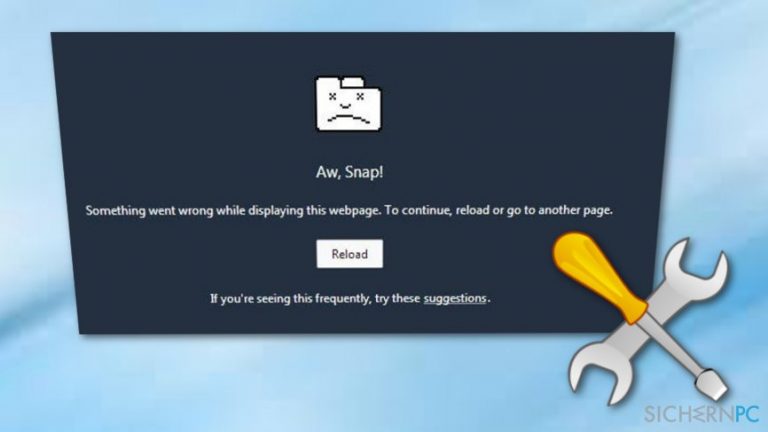
Lösung 1. Die abgestürzte Webseite neu laden
Klicken Sie zunächst auf das runde Pfeilsymbol zum Aktualisieren der Seite. Es befindet sich links neben der Adressleiste. Klicken Sie ein- oder zweimal darauf und prüfen Sie, ob das „Oh nein!“ wieder erscheint. Wenn ja, dann probieren Sie die folgenden Methoden aus.
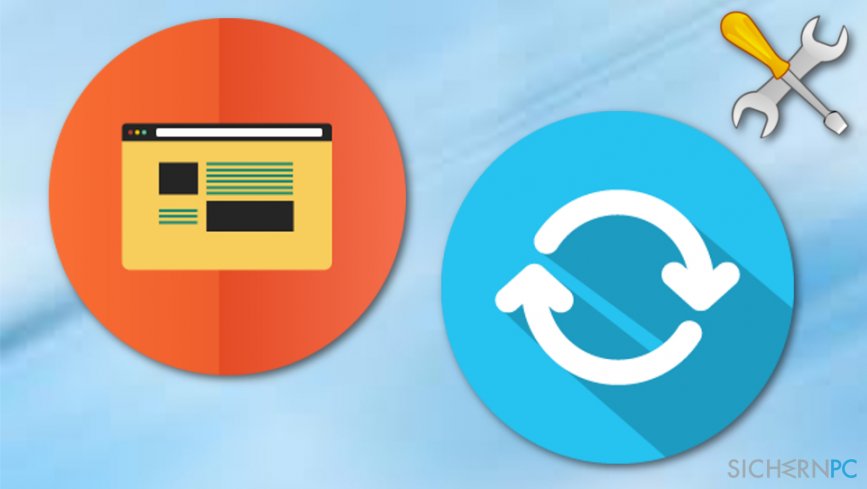
Lösung 2. Im Inkognito-Modus auf die Webseite zugreifen
Der Inkognito-Modus ignoriert den Verlauf, den Cache und andere Dinge, die mit den „Oh nein!“-Abstürzen in Verbindung gebracht werden könnten. Um in den Inkognito-Modus zu gelangen, müssen Sie auf die Menüleiste klicken (drei Punkte in der oberen rechten Ecke) und Neues Inkognito-Fenster wählen. Geben Sie anschließend die Adresse der gewünschten Seite ein und drücken Sie die Eingabetaste. Wenn die Webseite normal geladen wird, bedeutet dies, dass es an der Zeit ist, den Cache und den Verlauf von Google Chrome zu bereinigen.
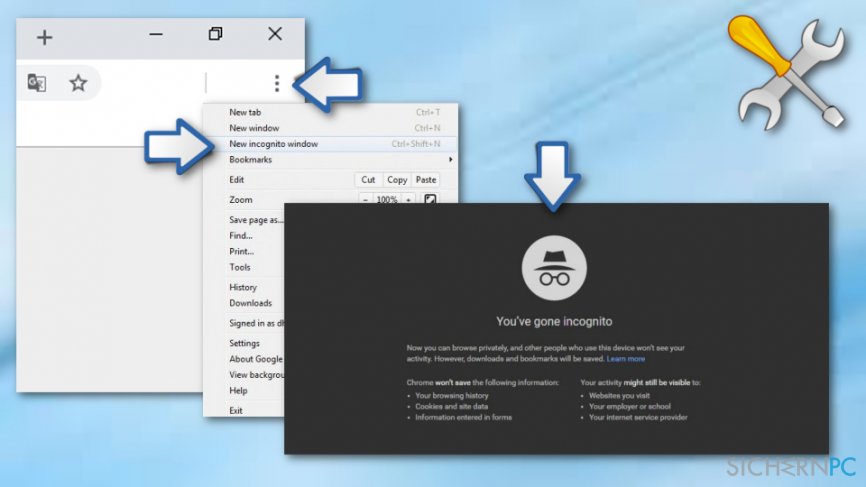
Lösung 3. Weniger Tabs gleichzeitig öffnen
Wenn Sie Dutzende von Tabs geöffnet haben, während der „Oh nein!“-Fehler auftritt, könnten die Tabs der Übeltäter sein. Es könnte dann bedeuten, dass Google Chrome aufgrund unzureichender Speicher- oder Systemressourcen nicht alle Tabs verarbeiten kann. Schließen Sie daher die Tabs und versuchen Sie, die Webseite neu zu laden.
Lösung 4. Erweiterungen deaktivieren
Wie Sie wahrscheinlich bereits wissen, gibt es viele Plug-ins und Add-ons von Drittanbietern, die Probleme wie Abstürze, Einfrieren, Verzögerungen und ähnliches verursachen können. In der Regel werden solche Probleme durch Erweiterungen von Drittanbietern ausgelöst, die von fragwürdigen Quellen heruntergeladen werden. Eine Lösung wäre somit Erweiterungen zu deaktivieren und dann zu versuchen, die Seite neu zu laden. Dies geht wie folgt:
- Geben Sie chrome://extensions/ in die Adressleiste von Chrome ein und drücken Sie die Eingabetaste.
- Es sind nun alle aktiven Erweiterungen von Google Chrome sichtbar. Um sie zu deaktivieren, müssen Sie auf die Schaltfläche Entfernen klicken, die sich neben jeder Erweiterung befindet.
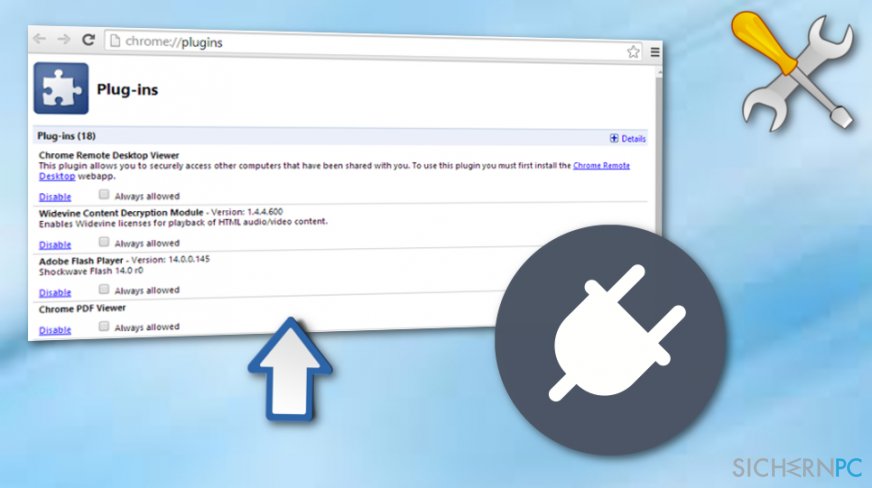
- Sobald dies erledigt ist, laden Sie die Webseite neu.
Lösung 5. Google Chrome aktualisieren
Da Google ständig an Fehlern wie „Oh nein!“ arbeitet, ist es möglich, dass ein Update des Webbrowsers auf die neueste verfügbare Version hilft, diesen irritierenden Fehler dauerhaft zu beheben. Führen Sie hierzu die folgenden Schritte aus:
- Öffnen Sie Google Chrome und gehen Sie zu den Einstellungen.
- Wählen Sie anschließend Über Google Chrome und überprüfen Sie, ob ein Update verfügbar ist. Wenn ja, wählen Sie Jetzt aktualisieren und lassen Sie Chrome das Update automatisch herunterladen und ausführen.
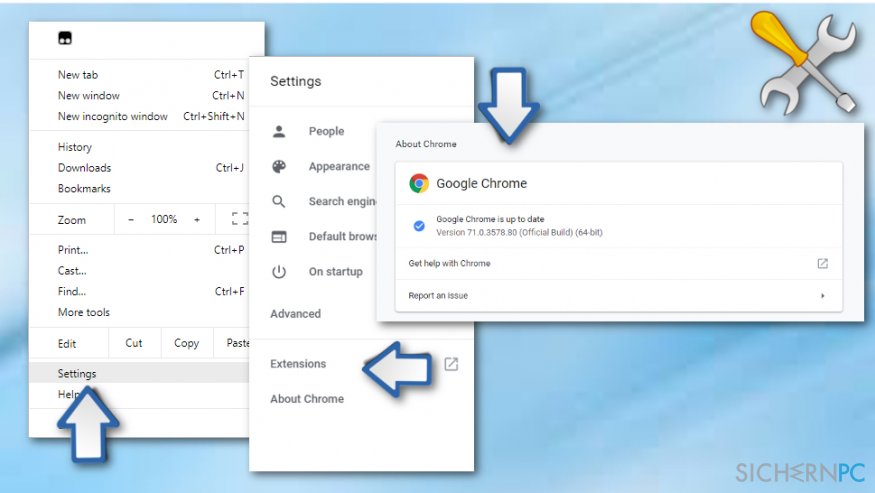
- Starten Sie Chrome zu guter Letzt neu und überprüfen Sie, ob die Webseiten immer noch abstürzen. Wenn nicht, dann haben Sie den Übeltäter gefunden.
Lösung 6. Einen anderen Webbrowser nutzen
Wenn Sie alle oben genannten Lösungen ausprobiert haben und keine von ihnen half, dann könnte es sein, dass das Problem nicht Google Chrome selbst ist. Um das zu überprüfen, müssen Sie nur Microsoft Edge, Internet Explorer, Mozilla Firefox oder einen anderen Webbrowser öffnen, der auf dem PC installiert ist und versuchen auf die abstürzende Webseite zuzugreifen. Klappt der Zugriff, dann liegt das Problem an Chrome. Wenn die Webseite aber auch in einem anderen Browser abstürzt, dann gibt es ein Problem mit der Webseite selbst.
Reparieren Sie die Fehler automatisch
Das Team von sichernpc.de gibt sein Bestes, um Nutzern zu helfen die beste Lösung für das Beseitigen ihrer Fehler zu finden. Wenn Sie sich nicht mit manuellen Reparaturmethoden abmühen möchten, benutzen Sie bitte eine Software, die dies automatisch für Sie erledigt. Alle empfohlenen Produkte wurden durch unsere Fachleute geprüft und für wirksam anerkannt. Die Tools, die Sie für Ihren Fehler verwenden können, sind im Folgenden aufgelistet:
Schützen Sie Ihre Privatsphäre im Internet mit einem VPN-Client
Ein VPN ist essentiell, wenn man seine Privatsphäre schützen möchte. Online-Tracker wie Cookies werden nicht nur von sozialen Medien und anderen Webseiten genutzt, sondern auch vom Internetanbieter und der Regierung. Selbst wenn man die sichersten Einstellungen im Webbrowser verwendet, kann man immer noch über Apps, die mit dem Internet verbunden sind, verfolgt werden. Außerdem sind datenschutzfreundliche Browser wie Tor aufgrund der verminderten Verbindungsgeschwindigkeiten keine optimale Wahl. Die beste Lösung für eine ultimative Privatsphäre ist Private Internet Access – bleiben Sie online anonym und sicher.
Datenrettungstools können permanenten Datenverlust verhindern
Datenrettungssoftware ist eine der möglichen Optionen zur Wiederherstellung von Dateien. Wenn Sie eine Datei löschen, löst sie sich nicht plötzlich in Luft auf – sie bleibt so lange auf dem System bestehen, bis sie von neuen Daten überschrieben wird. Data Recovery Pro ist eine Wiederherstellungssoftware, die nach funktionierenden Kopien von gelöschten Dateien auf der Festplatte sucht. Mit diesem Tool können Sie den Verlust von wertvollen Dokumenten, Schularbeiten, persönlichen Bildern und anderen wichtigen Dateien verhindern.



Weitere Informationen zum Problem: "Wie behebt man den "Oh nein!"-Fehler in Google Chrome?"
Du musst angemeldet sein, um einen Kommentar abzugeben.